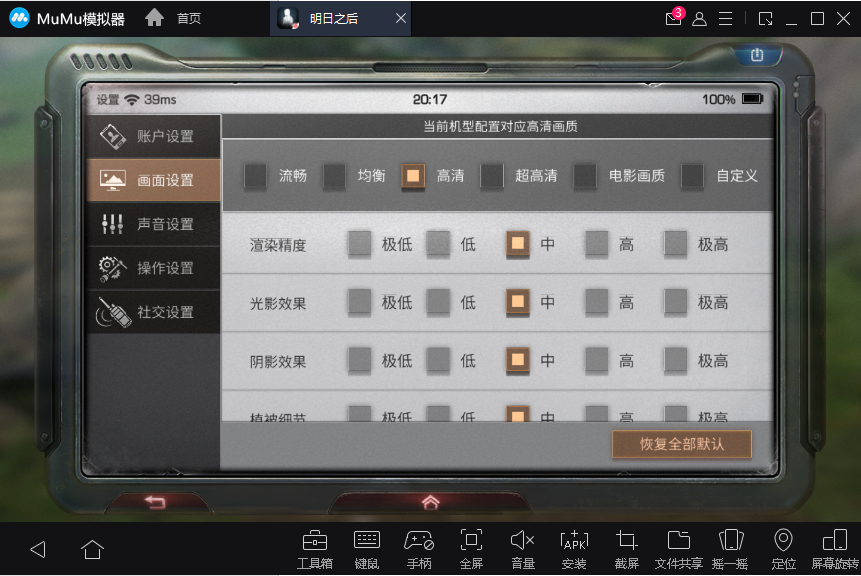玩家通过MUMU模拟器玩明日之后,可能会出现各种疑问,那么小编这里对这些问题进行汇总并解答,希望可以帮助到大家。
一、游戏出现卡顿怎么办?
第一步,《明日之后》卡顿、掉帧的问题在最新的2.0.29版本有较大优化,如果你的模拟器低于该版本,可点击“设置中心”—“关于我们”进行检查更新;
第二步,开启模拟器“渲染加速”,会优化游戏内画面流畅度,如果出现画面异常的话,建议取消勾选。

二、账号、服务器问题:
Q:我是IOS手机账号,为什么在模拟器上找不到?
A:苹果手机账号与安卓手机账号不互通,MuMu是一款安卓模拟器,所以目前无法登陆IOS账号。
Q:为什么找不到需要的服务器?
A:MuMu作为官方指定模拟器,使用的是官服,其他应用商店(如华为、oppo等)这些属于渠道服,与官方服务器列表不一致,你可以通过如下方式解决,
1、使用模拟器浏览器下载应用商店,再从里面下载游戏(部分应用商店限制了在非自家设备上的使用,无法保证能在模拟器上正常运行)
2、如果还未充值刚开始玩游戏,建议直接使用官方服务器体验游戏(模拟器适配效果最佳)
Q:为什么提示我服务器异常?
A:新开服务器因为人数较多不稳定,建议稍后重试几遍。
三、操作问题:
Q:游戏内视角无法移动,怎么解决?
A:如果隐藏鼠标后遇到视角无法移动的问题,请先呼出鼠标,然后再次隐藏鼠标即可解决。
Q:为什么按键全部错位了?
A:目前仅对主流的分辨率设置了键位方案,如果出现了错位请尝试选择MuMu提供的标准分辨率,或者自行移动一下键位位置。
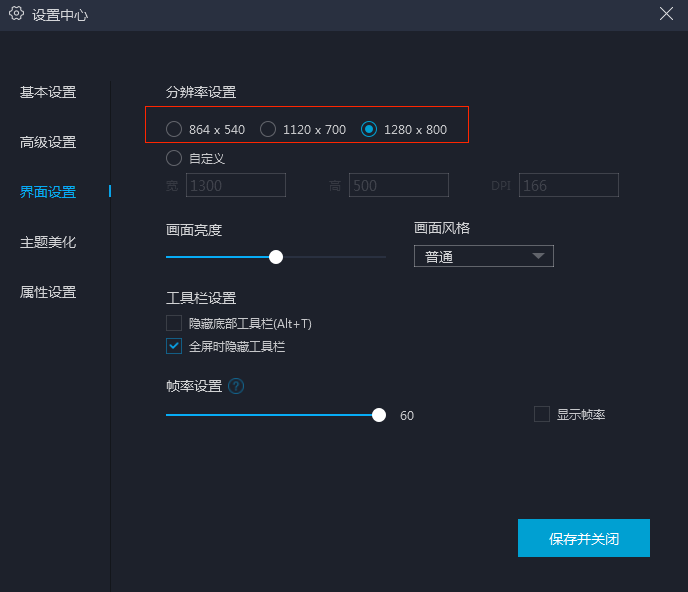
【键位说明】
目前模拟器提供了2套操作模式,适合不同类型的玩家。点击模拟器底部的“键鼠”按钮,即可以切换以上2种模式。

【建造、种植操作说明】
建造与种植的操作类似,下面以建造为例。游戏内点击【B键】或建造按钮,即可进入建造页面,然后点击鼠标右键呼出鼠标,选中对应家具,最后点击确认按键即可,再次点击【B键】可退出建造页面。
如果想把某一家具删除,准心瞄准家居后,鼠标点击【垃圾桶】→点击【√】确定

四、其它问题:
Q:游戏内使用语音功能后会卡死,怎么解决?
A:如果使用语音后遇到画面卡死的问题,请检查是否有正确连接麦克风等录音设备。
Q:游戏内遇到卡顿、画面异常等问题,怎么办?
A:第一,先检查模拟器是否开启VT模式
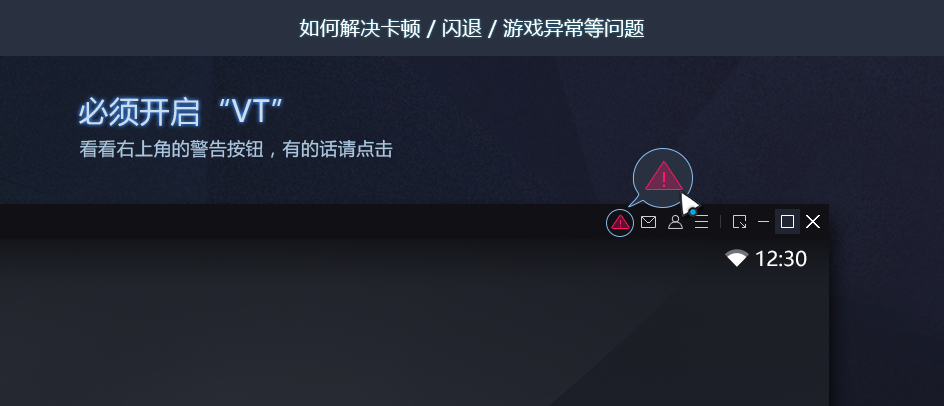
第二,检查模拟器设置——“高级设置”——“显卡渲染模式”是否选择的是“极速+”,点击查看相关攻略
第三,修改游戏内的画面设置,调整为适合自己机器配置的画质选项。